【Excel関数】別のセルのフリガナを表示させるPHONETIC関数を使おう
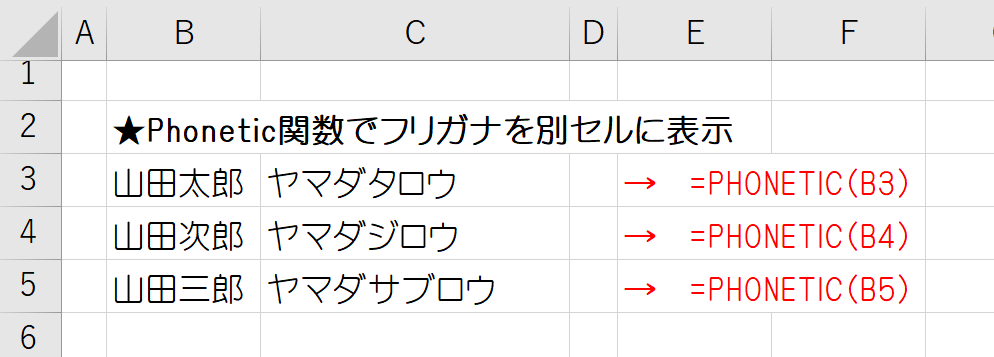
フリガナを表示させるには、「ホーム」タブの「ふりがなの表示・非表示」を使用するのが一般的ですが、関数によって別のセルに自動的に表示させることもできます。
PHONETIC関数
PHONETIC関数は、セルのフリガナを表示させる関数です。
「参照」で選択されたセルのフリガナを入力します。
構文
=PHONETIC(参照)
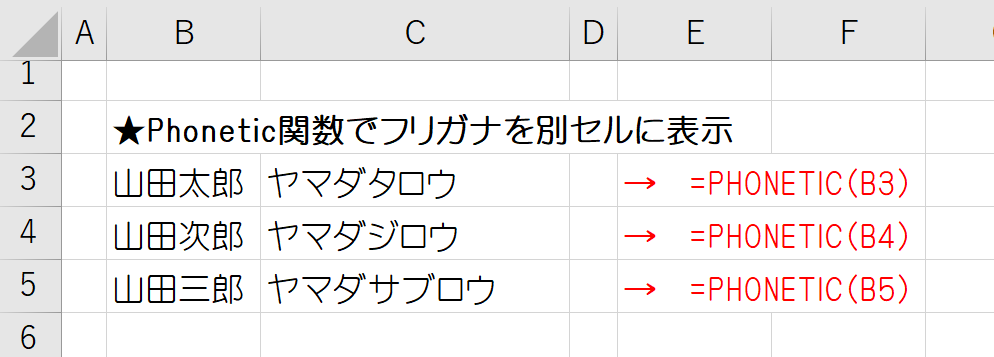
完成見本では、B列のフリガナをC列にひょじさせたいので、C3に関数が入ります。C3に入る関数は、B3を参照していますので
=PHONETIC(B3)
になります。
ポイント
フリガナは、入力した時の元の文字を参考にしています。例えば、同じ「山田」という文字でも、入力した時に「やまた」と入れて変換したのであれば「ヤマタ」と出てきます。
年賀状などで住所録を作る機会もあったのではないでしょうか?
PHONETIC関数を使って、少し作業を楽にしませんか😊


